- Published on
docker容器化golang应用
- Authors
- Name
- DP Piggy
- @xiaozhudxiaozhu
前言:为什么使用容器化技术?
相比于虚拟机容器化技术的优点:
- 启动快
- 硬盘使用量小
- 性能好
- 系统支持量大
- 有理须开发环境和生产环境的协调
看看这个小 demo 的目录结构,非常简单,新建一个 docker-go 文件夹,然后再这个文件夹中新建一个Dockerfile文件和server.go
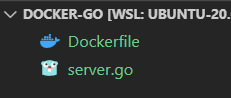
1. 编写一个简单的 go server 应用
package main
import (
"fmt"
"html"
"log"
"net/http"
)
func main() {
fmt.Println("launching server at port 9090")
http.HandleFunc("/", func(w http.ResponseWriter, r *http.Request) {
fmt.Fprintf(w, "hello, %q", html.EscapeString(r.URL.Path))
})
log.Fatal(http.ListenAndServe(":9090", nil))
}
如果我们的宿主机本身就有 go 环境的话,我们可以试试这个程序是否正确
go run server.go
浏览器地址中输入http://localhost:9090/docker-go,如果返回成功即说明程序没有问题
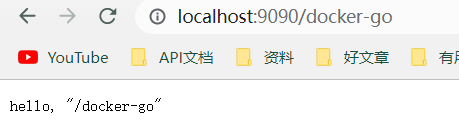
2. 创建 Dockerfile 文件
FROM golang:latest
RUN mkdir /app
WORKDIR /app
ADD . /app
RUN go build -o main ./server.go
EXPOSE 9090
CMD /app/main
Dockerfile 文件的各行命令代码的作用:
FROM golang:latest 以 golang 的最新的镜像为基础镜像创建
RUN mkdir /app 在容器中创建一个 app 文件夹
WORKDIR /app 将这个 app 认为默认工作文件夹
ADD . /app 将当前目录的下的所有文件加入到这个 app 工作文件夹中
RUN go build -o main ./server.go 开始 build server.go 名称任意 (是你的 go 项目的程序入口)
EXPOSE 9090 向外面暴露 9090 端口
CMD /app/main 然后运行我们 build 的生成的可执行文件 main.exe
插叙:
如果我们的宿主机环境中没有 go 语言支持,那么我们无法验证这个程序是否正确,可以首先在环境中安装自己的 go 语言工作环境,然后测试后进行镜像打包,如果创建镜像后运行的容器实例也没有问题,那么相当于两次测试,一次是在你的宿主机上的测试,一次是在容器中的测试。
3. 创建一个镜像
在宿主机的 Dockfile 文件所在的目录下, 运行命令
docker build . -t my-go-env1
my-go-env1 为这个镜像的名称
build . 表示当前目录 即我们 Dockerfile 所在的文件夹
如果没有报错的话,我们可以使用以下命令来查看镜像是否创建成功
docker image ls

4. 运行镜像创建容器
docker run -d -p 9090:9090 --name go-demo1 my-go-env1
-d 表示后台运行
-p 表示端口映射 将本地的 9090 端口映射到容器的 9090 端口
go-demo 新建的容器的名称
my-go-env1 容器所使用的镜像的名称
查看当前有哪些容器在运行
docker container ls

然后去本地浏览器测试一下是否 9090 可用(确保先关闭宿主机上之前的测试)
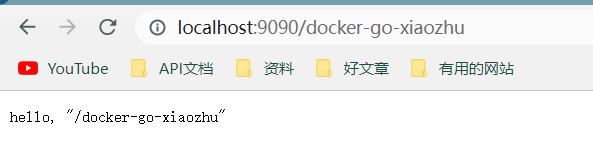
至此,我们简单的容器化了我们的 golang 应用